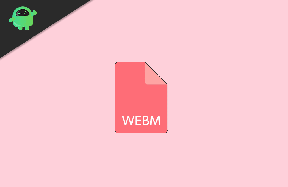Hoe abonnementen op Mac beheren?
Gemengde Berichten / / August 04, 2021
Advertenties
Apple heeft verschillende services voor zijn gebruikers, waaronder Apple Music, Apple Music, Apple TV en nog veel meer. Het maakt niet uit welk Apple-apparaat u gebruikt, of het nu een iPhone, iPad of Mac is, u kunt al hun services openen en gebruiken. Maar hoe beheer je deze meerdere serviceabonnementen? U kunt dat allemaal doen met alleen een Mac. Van het activeren van een abonnement, het controleren van de verlengingsdatum, het upgraden of downgraden van het abonnement en zelfs het annuleren ervan, alles kan vanaf de Mac worden beheerd.
Telkens wanneer u zich abonneert op de service van Apple, wordt deze automatisch verlengd door deze van uw creditcard af te schrijven. Als u een abonnement wilt opzeggen, moet u dit zelf doen. Anders blijft Apple u kosten in rekening brengen voor uw abonnement, of u het nu gebruikt of niet. De mogelijkheid om alles vanaf de Mac zelf te bedienen, maakt het dus gemakkelijker. Dus hoe doe je dat? Laten we het in dit artikel ontdekken.
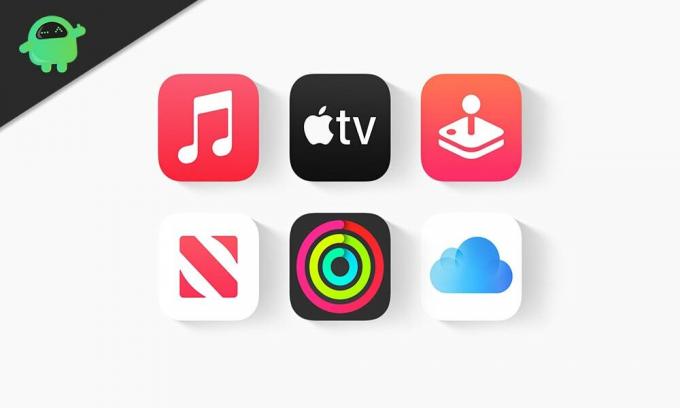
Hoe abonnementen op Mac beheren?
U hebt een Apple-account nodig om de Apple-services te gebruiken. Telkens wanneer u uw eerste Apple-apparaat ontvangt, wordt u gevraagd om een nieuwe Apple ID te openen en dat account te gebruiken; je kunt alles van Apple gebruiken. Om uw Apple-abonnement op uw Mac te beheren, moet u zich dus eerst aanmelden bij de Apple ID waarop al uw abonnementen actief zijn.
Advertenties
- Nadat u zich bij uw account heeft aangemeld, klikt u op het App Store-pictogram in het Dock.
- U bevindt zich in het gedeelte Ontdekken van de App Store. U ziet de gebruikersnaam van de Apple ID in de linkerbenedenhoek, die is ondertekend. Klik erop.
- Vervolgens ziet u een optie "Informatie bekijken" in de rechterbovenhoek van uw App Store-venster. Klik erop.
- Hier ziet u een login waarin opnieuw om Apple ID en wachtwoord wordt gevraagd ter verificatie. Geef de inloggegevens op en klik op Aanmelden.
- Ga in het volgende venster naar de sectie "Beheren". Hier vind je alle abonnementen die je in je account hebt gehad. Naast de informatie over het aantal abonnementen, ziet u de optie "Beheren". Klik erop.
- Al je actieve en verlopen abonnementen verschijnen dan op je scherm. Om uw abonnement te wijzigen of te annuleren, klikt u op de optie "Bewerken" naast het actieve abonnement waarvan u de staat wilt wijzigen.
- Dan vind je alle plannen voor je abonnement. Als u het plan van uw abonnement wilt wijzigen, kunt u dat hier direct doen. Hier zie je ook de optie om je abonnement op te zeggen. Dus als u uw abonnement helemaal wilt opzeggen, klikt u erop en is het klaar.
Dus zo kun je elk Apple-abonnement rechtstreeks vanaf je Mac bewerken of annuleren. Zorg ervoor dat u de inloggegevens kent van het Apple-account waarvan u het actieve abonnement wilt wijzigen. Zonder in te loggen kunt u helemaal niets veranderen.
Als u ervoor kiest om het abonnement van uw abonnement te wijzigen, wordt het niet meteen weergegeven. In plaats daarvan wordt het weergegeven en geactiveerd in uw volgende betalingscyclus. Voor de actieve factureringscyclus krijgt u wat al in uw account was geselecteerd.
Als u vragen of opmerkingen heeft over deze gids, kunt u hieronder reageren, dan nemen wij contact met u op. Bekijk ook zeker onze andere artikelen over iPhone tips en trucs,Android-tips en -trucs, PC tips en trucs, en nog veel meer voor meer nuttige informatie.
Een technofreak die dol is op nieuwe gadgets en altijd op de hoogte is van de nieuwste games en alles wat er in en rond de technologiewereld gebeurt. Hij heeft een enorme interesse in Android- en streaming-apparaten.